La lutte pour des espaces de stockage astronomiques aralenti. La société, semble-t-il, a opté pour quelques téraoctets de stockage et s’en tient à l’utilisation de plus de lecteurs au besoin. Cela a poussé la technologie de stockage dans une direction différente; à savoir la vitesse. Les disques durs mécaniques traditionnels mesurent la vitesse sur le RPM et le stockage en cache, et nous avons maintenant des disques SSD. Ces entraînements éliminent les mécanismes de l'équation et sont par conséquent exponentiellement plus rapides. La connexion de câbles SATA reliant les disques aux cartes mères est devenue un problème. Nous nous sommes donc tournés vers les périphériques de stockage basés sur PCI Express. Ces disques se connectent directement à une carte mère et la vitesse n’est pas indiquée (jusqu’à des vitesses de lecture de 3,5 Go / s dans certains cas). Cependant, les nouvelles technologies posent de nouveaux problèmes à résoudre. Par exemple, les pilotes manquants, les lecteurs non réactifs / lents et / ou les lecteurs qui n'apparaissent tout simplement pas après la connexion. Voici comment résoudre les problèmes de démarrage et de pilote liés au SSD PCIe NVMe PCIe.
1- Conduite non affichée
Si votre disque ne s'affiche pas complètement, alorsnotre première étape consiste à vérifier si elle est même connectée. Dans la recherche Windows, tapez Gestion des disques et sélectionnez l’option ‘Créer et formater les partitions du disque dur’. Cela ouvrira la fenêtre Gestion des disques. Comptez le nombre de disques listés. Correspond-il au nombre de périphériques de stockage installés? Si tel est le cas, cela signifie que le problème concerne un pilote incorrect. Si ce n'est pas le cas, cela signifie que le lecteur n'a pas été installé correctement.
Eteignez et débranchez votre PC / ordinateur portable, retirez le lecteur, puis réinsérez-le (dans un emplacement séparé, le cas échéant).

2- Lecteur détecté mais non visible
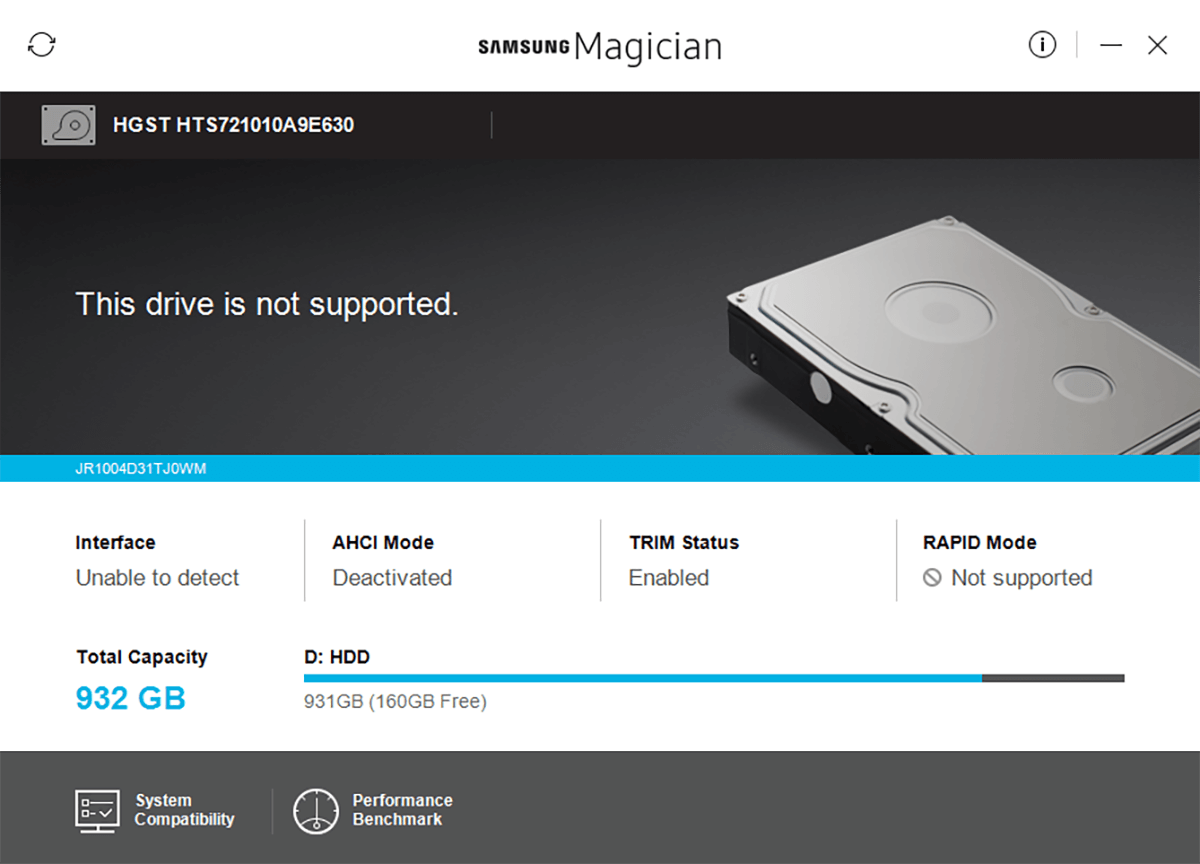
Si votre lecteur est détecté (même test que ci-dessus),mais ne s'affiche pas dans l'Explorateur de fichiers, accédez à Gestion du disque et trouvez votre disque. Cliquez avec le bouton droit de la souris sur la zone colorée devant ce disque et sélectionnez ‘Format’.
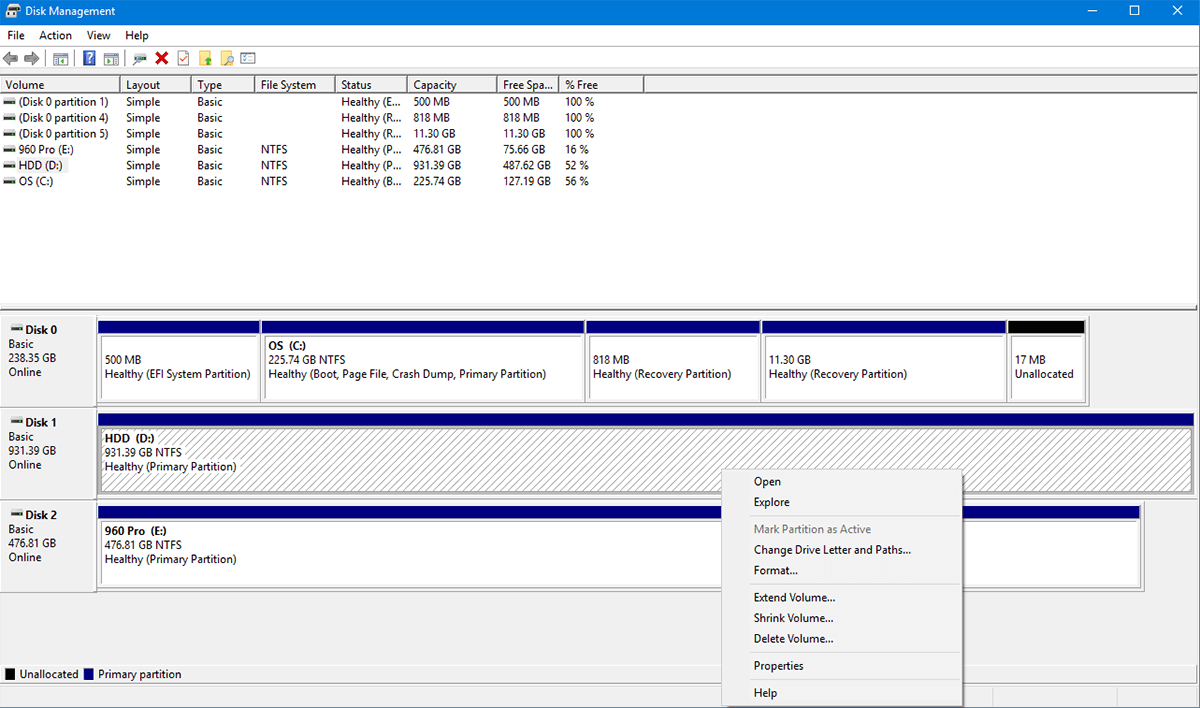
Donnez-lui un nom (facultatif), laissez-le sous NTFS (si vous ne savez pas quel système de fichiers vous voulez) et cochez la case Effectuer un formatage rapide, avec un SSD, il devrait être formaté et apparaître en un rien de temps.
3- Conduire montrant mais a les mauvais pilotes
Si vous avez essayé d'installer ce lecteur maisSi vous ne parvenez pas à installer les pilotes officiels (utilisez plutôt les paramètres par défaut de Windows) ou n’obtenez pas les vitesses annoncées, vous pourriez avoir un problème de pilote.
Ces disques sont la dernière technologie proposée. La plupart des BIOS / UEFI sont configurés pour accepter les anciens SSD HDD ou SATA. Les disques basés sur PCI Express nécessitent une légère modification du BIOS et un démarrage en mode sans échec.
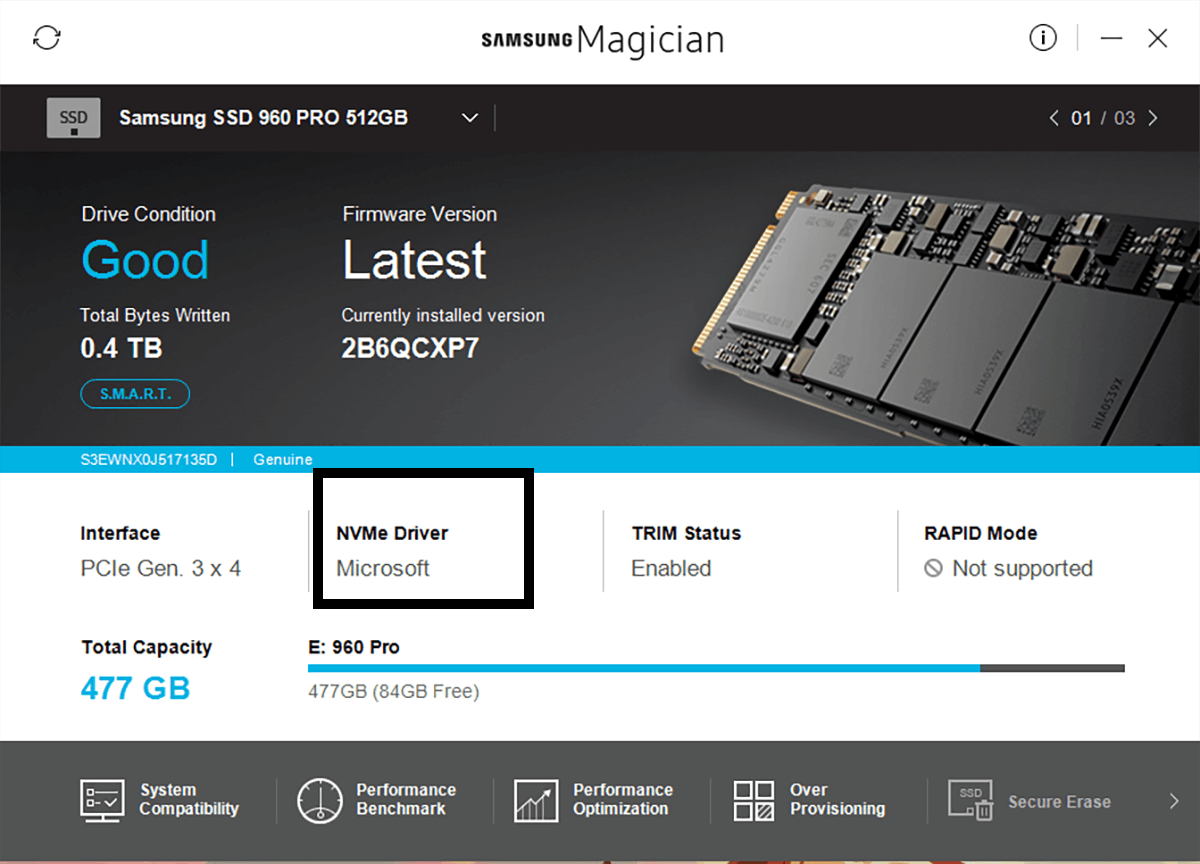
1- Télécharger les pilotes
Rendez-vous sur le site Web du fabricant et téléchargez tous les pilotes, outils et mises à jour du micrologiciel nécessaires au bon fonctionnement de votre lecteur.
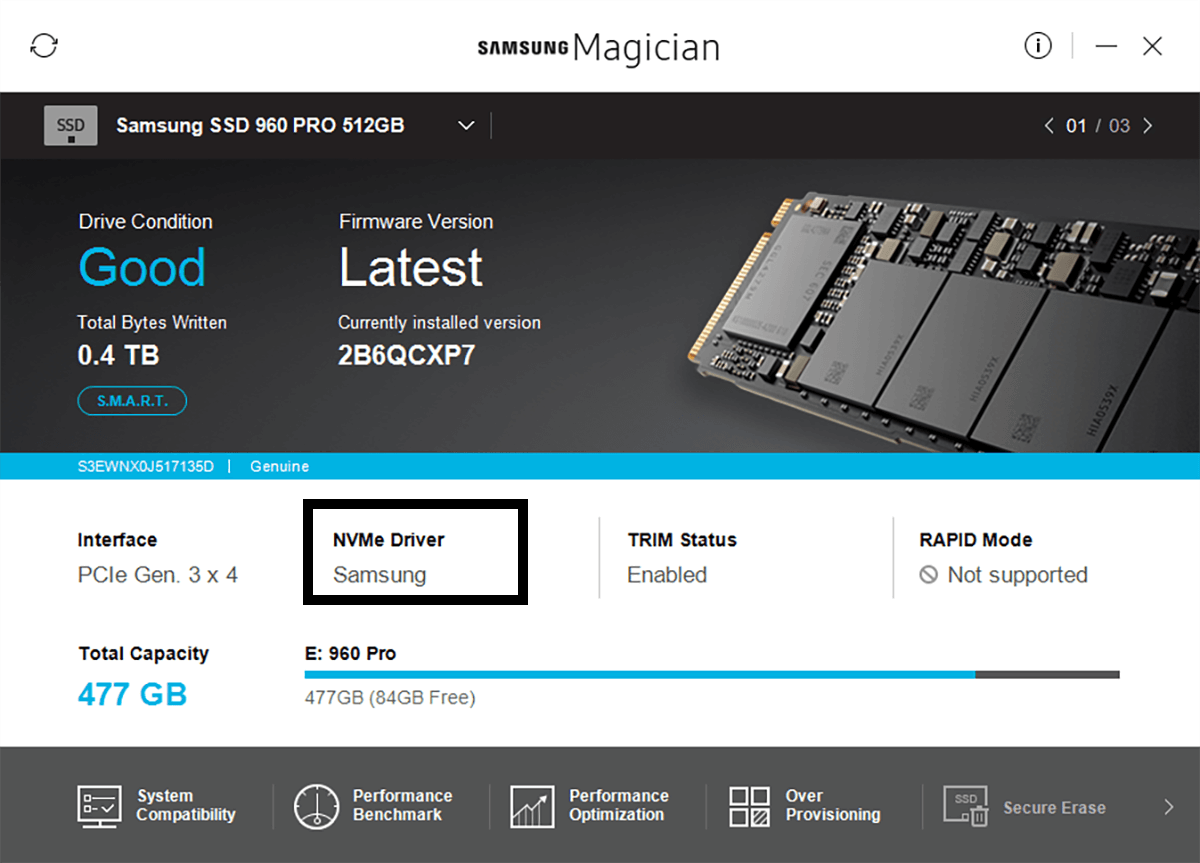
2- Configuration BIOS / UEFI
Chaque fois que vous démarrez votre PC, il affiche unedes instructions sur la manière d’entrer dans votre BIOS. Cela varie d’un système à l’autre, mais c’est généralement la touche F2. Si vous ne voyez pas d’instruction claire sur la façon d’accéder à votre BIOS, visitez le site Web du fabricant de votre carte mère pour découvrir comment (probablement dans la section FAQ). Dans le BIOS, vous devez rechercher ‘SATA Operation’ (généralement sous «Advanced») et le changer de RAID à AHCI. Cela devrait à la fois prendre votre pilote et permettre une vitesse maximale. Cependant, si vous ne parvenez toujours pas à installer vos pilotes, essayez la solution suivante.
3- Démarrer en mode sans échec
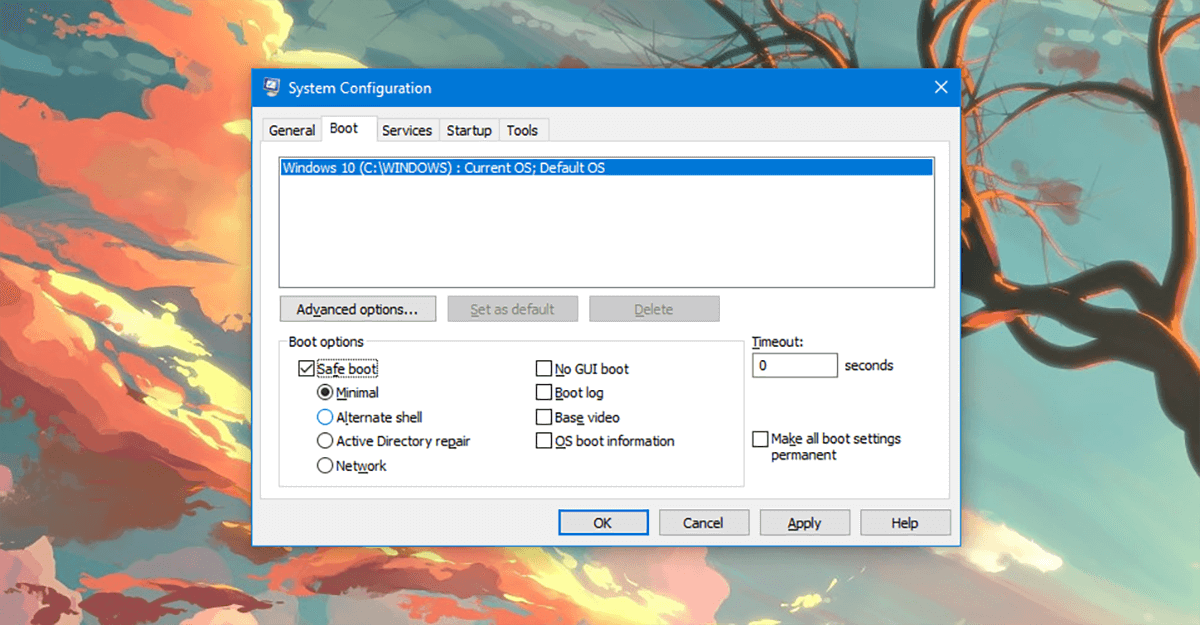
Dans la recherche Windows, écrivez: "msconfig". Vous verrez «Configuration du système», ouvrez-le. Dans les onglets disponibles, vous verrez cinq onglets. Cliquez sur l’onglet ‘Boot’. Dans cet onglet, regardez en bas à gauche et vous verrez "Démarrage sans échec". Cliquez dessus et appuyez sur OK. Redémarrez votre ordinateur lorsque vous y êtes invité.
Vous redémarrez en mode sans échec (après une petite attente). Maintenant, vous devriez pouvoir installer vos pilotes et vos outils sans problème.
4- Installation de Windows
Si vous souhaitez utiliser votre nouveau lecteur super rapide pour exécuter votre système d’exploitation et que vous partez de zéro (c’est-à-dire, aucune installation antérieure d’un système d’exploitation). Vous aurez besoin de ce qui suit.
1- clé USB (16 Go minimum)
2- Authentique Microsoft Windows
Il est supposé que vous avez accès à un autre ordinateursur lequel vous pouvez créer les éléments mentionnés ci-dessus. Microsoft Windows authentique est facile à obtenir, il suffit d’en acheter un exemplaire sur le Microsoft Store et le tour est joué. Si vous exécutez cette opération à partir d'un fabricant de marque (au lieu de l'assembler vous-même), vous pouvez probablement demander au fabricant une copie de votre système d'exploitation (la plupart des fabricants vous permettent de télécharger une copie).
Nous allons d’abord créer une clé USB amorçable quifacilite UEFI (ceci est important pour les lecteurs PCIe). Nous allons donc formater votre clé USB de manière à ce qu’elle soit amorçable, avec le système de fichiers FAT32 (NTFS n’activera que le BIOS, pas UEFI).
Diskpart
Ouvrez une ligne de commande en mode administrateur en cliquant avec le bouton droit de la souris sur le menu "Démarrer" et en sélectionnant Windows PowerShell (Admin), exécutez DISKPART, puis chacune des lignes suivantes, comme indiqué ci-dessous.
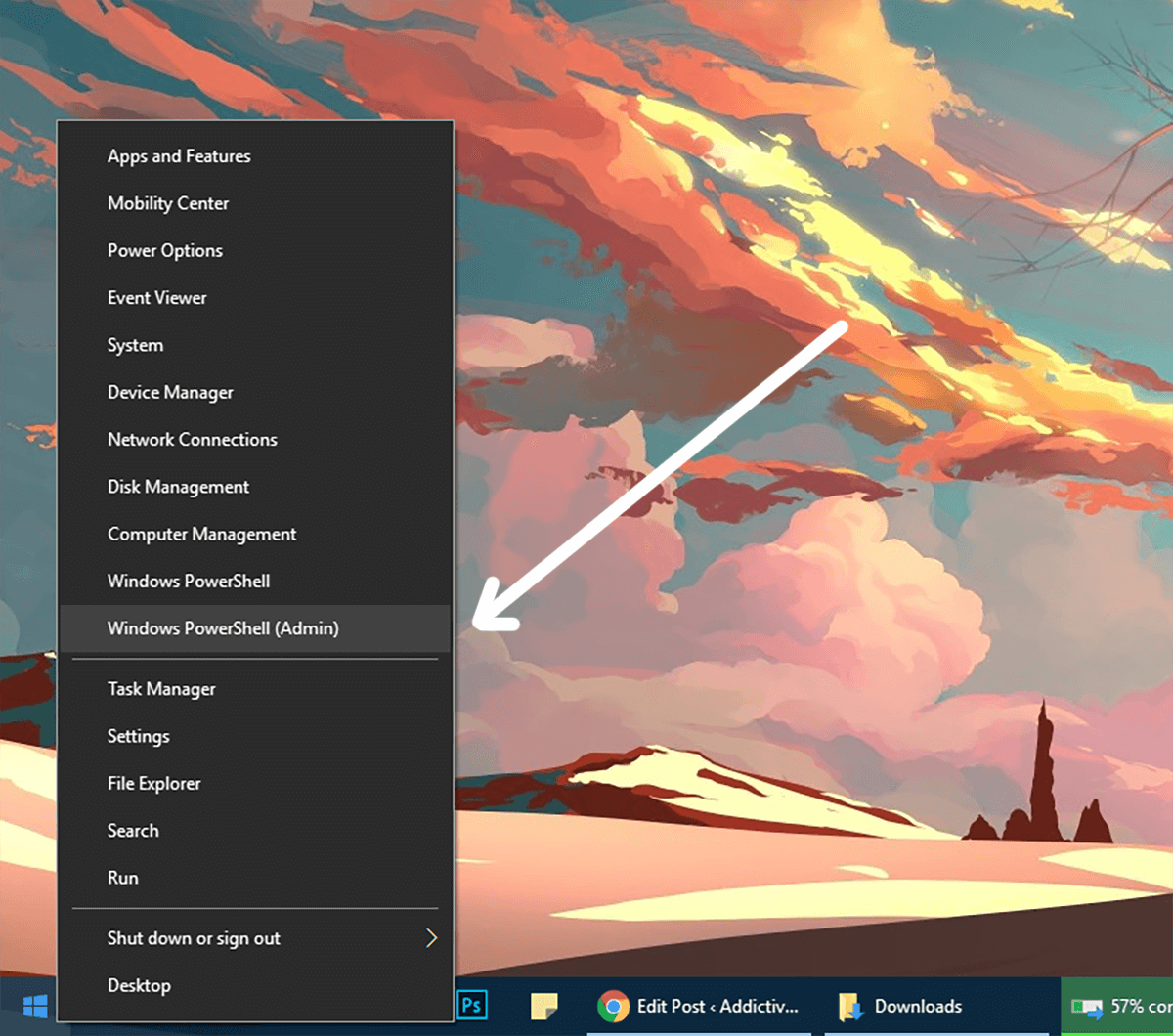
DISKPART
LIST DISK
Vous verrez une liste de tous vos lecteurs. Cherchez le numéro de disque qui représente votre clé USB
type SELECT DISK #
Le # est le numéro de votre clé USB. Si vous choisissez un autre numéro, vous effacerez le mauvais lecteur.
CLEAN CREATE PARTITION PRIMARY SELECT PARTITION 1 ACTIVE FORMAT fs=fat32 assign
Le lecteur doit maintenant être formaté et marqué commeactif et Fat32. Vous devez maintenant copier le contenu du DVD d'installation de Microsoft Windows sur le périphérique USB avec un copier-coller standard à partir de l'explorateur Windows.
Une fois que cela est fait, vous devrez obtenir une copie dele fichier du micrologiciel du gestionnaire de démarrage EFI à partir d'un ordinateur sur lequel Windows 64 bits est installé sur un système UEFI. Sur votre clé USB (en supposant que le lecteur E :): regardez dans E: efimicrosoftboot et copiez ce dossier de démarrage d’un niveau supérieur (sur le lecteur principal) afin qu’il se trouve dans E: efiboot.
Maintenant, allez dans le fichier C:WindowsBootEFIbootmgfw.efi et le copier sur E:efiboot et renommez le fichier en bootx64.efi. Insérez la clé USB dans la machine, allumez-la, démarrez dans le chargeur UEFI / BIOS et vérifiez les options de démarrage. Vous pouvez maintenant installer Windows sur votre SSD PCIe sans subir de perte de performances.













commentaires